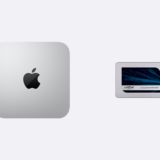記事内で紹介する商品を購入することで、当サイトに売り上げの一部が還元されることがあります。
Mac mini Late 2014のHDDをSSDに換装しました。それほど難易度は高くないものの、初めて分解するときはケーブルの外し方などがわからないので緊張しますね。
Table of Contents
外付SSDで起動していたMac miniのHDDをSSDに換装することに
iMac Late2009のグラボが逝ってしまい、急遽購入したMac mini Late 2014モデル。しかしHDDのため動作が遅すぎたため、外付SSDを起動ディスクにしていました。
でも外付ディスクがどうしても気になり、本体内のHDDをSSDに換装することに。
Mac mini 2014の分解に必要な工具や道具
Mac mini 2014の分解には、次の工具や道具が必要です。
- T6トルクス(ヘックスローブ)ドライバ(いじり防止対応)
- T8トルクス
- プラスチック製のヘラのようなもの
T6トルクス(ヘックスローブ)ドライバは、いじり防止対応のものが必要です。対応していない工具では、外せないネジがあります。T8は普通のトルクスで大丈夫です。
 Mac mini 2014分解に必要ないじり防止対応T6トルクスドライバを秋葉館で購入
Mac mini 2014分解に必要ないじり防止対応T6トルクスドライバを秋葉館で購入
プラスチック製のヘラのようなものは、一番最初に底面のカバーを外すときに使います。
Mac mini 2014のHDDをSSDに換装する手順
ということで、早速Mac mini 2014のHDDをSSDにする手順についてお伝えしていきます。
Mac miniの分解・ディスク換装の、大まかな順序は次のとおりです。
- 底面の樹脂製カバーを外す。
- 金属製のカバーを外す。
- WIFIアンテナのケーブルを外す。
- ファンを外す。
- マザーボードを本体から外す。
- 電源を本体から外す。
- ディスク本体を外す。
- HDDとSSDを交換する。
- 逆の手順で組み立てる。
では写真を交えて詳しく見ていきましょう。まずは底面の樹脂製カバーを外します。

6本のネジを外して、金属カバーを開けます。
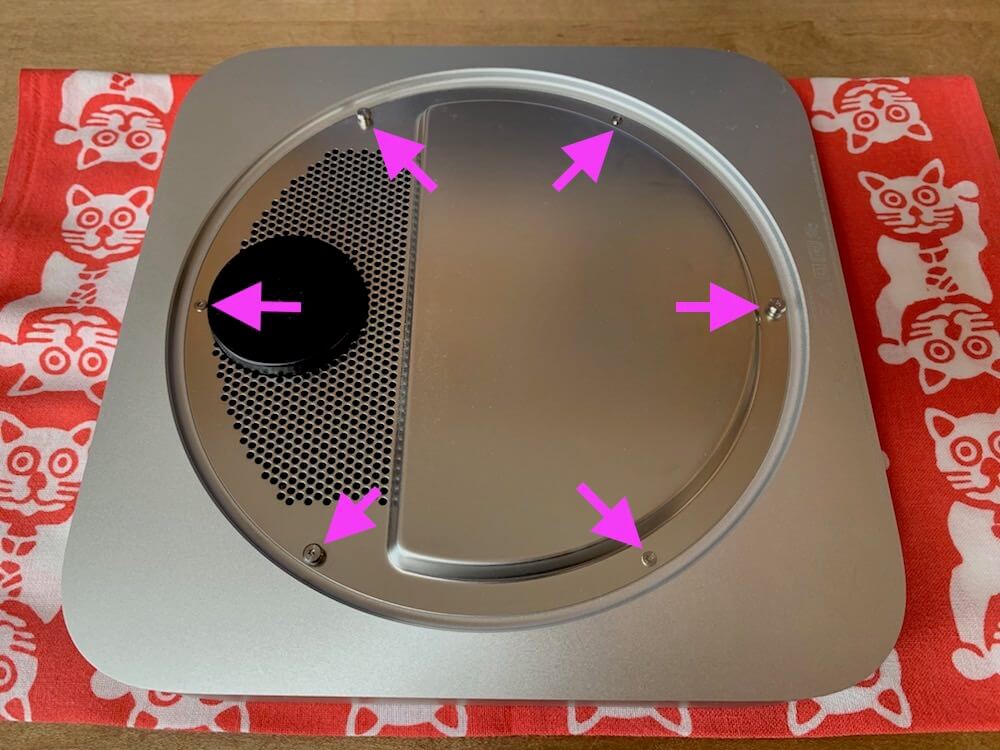
金属カバー裏側のWIFIアンテナケーブルを切らないように注意しましょう。アンテナケーブルはネジを外して、マザーボードから取り外します。
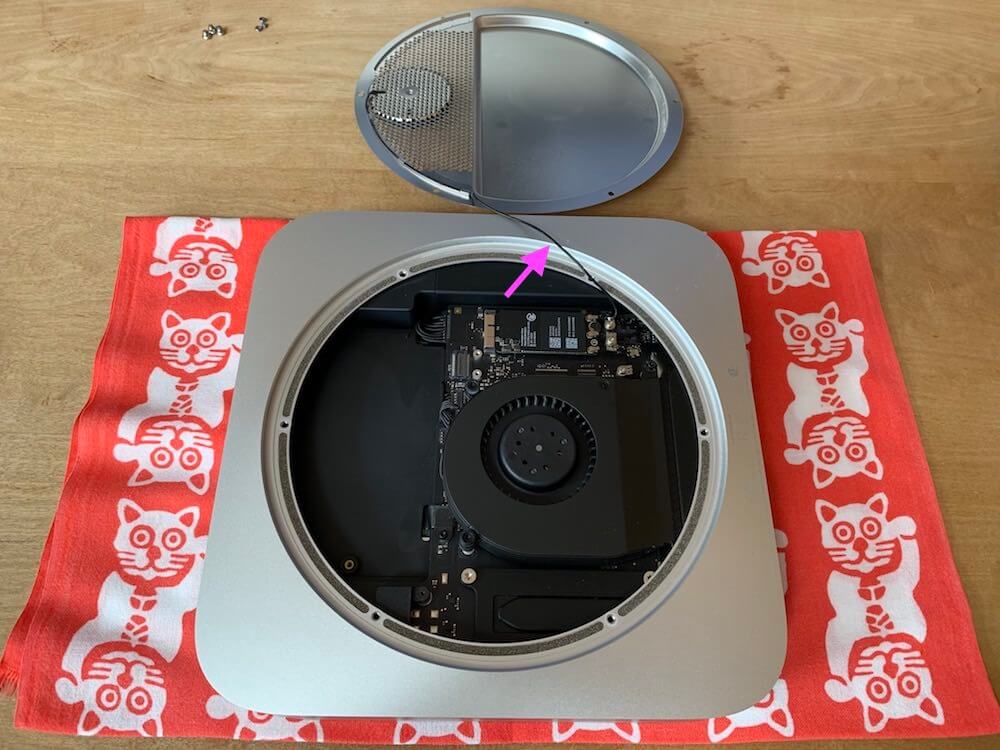
ファンを取り外すために、3箇所のネジを外します。

ファンの接続ケーブルを外します。
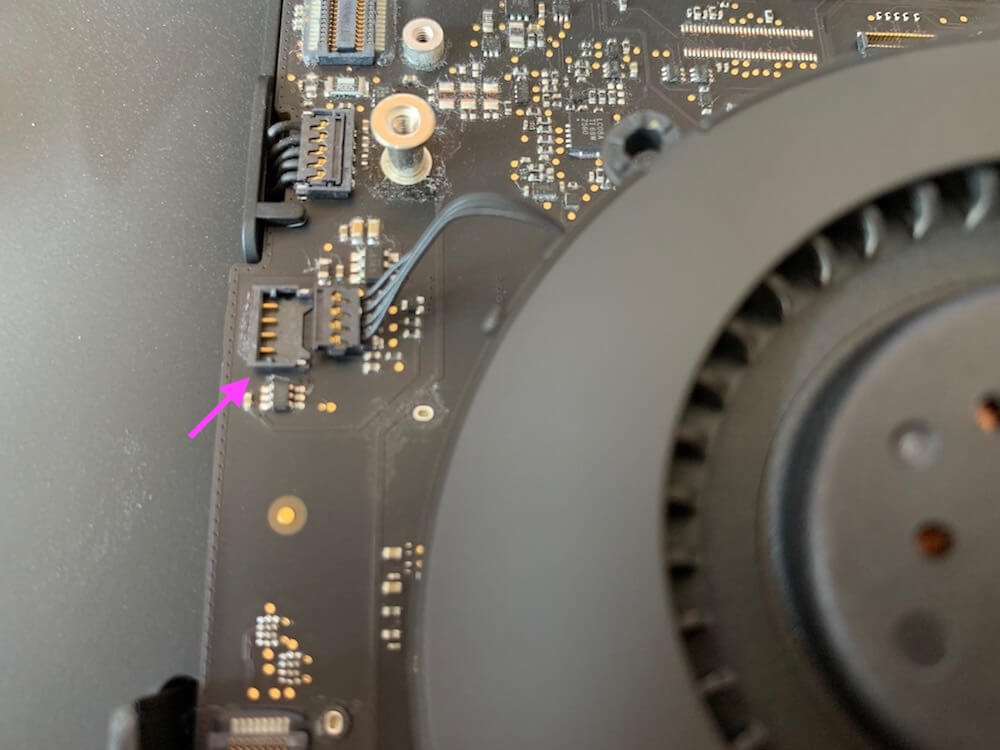
マザーボードのネジを外します。
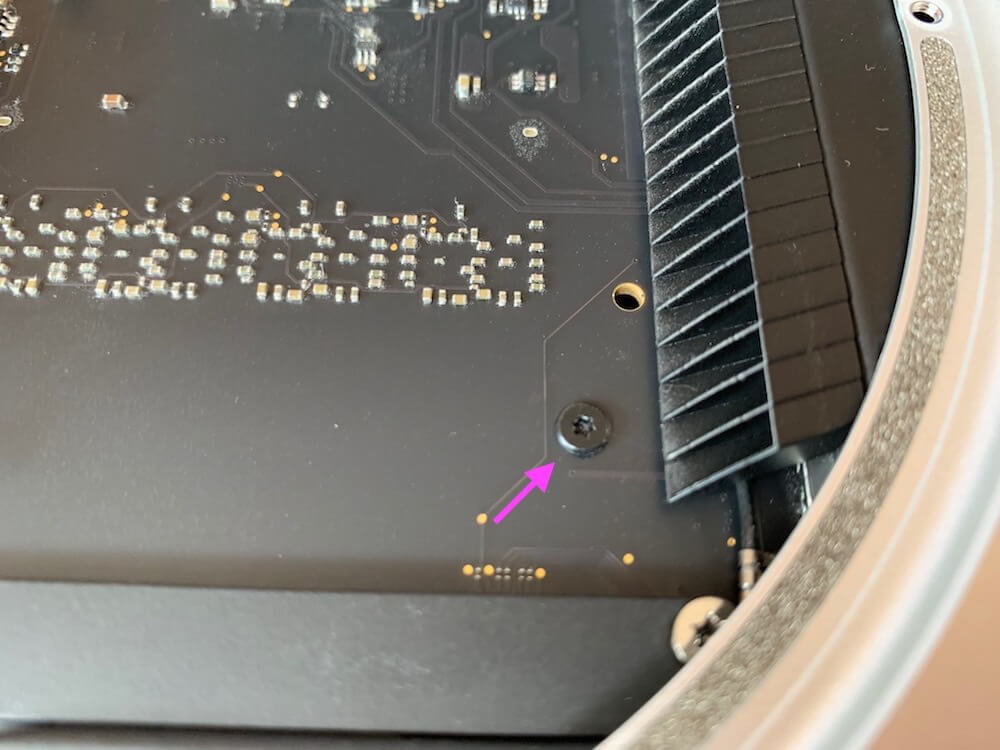
マザーボードとHDDの接続ケーブルを外します。最初にカバーのネジを外しましょう。

続いてケーブルを上方向に外します。

2箇所目のマザーボードとHDDの接続ケーブルを外します。こちらも外す方向は上です。

マザーボードを本体から外すために、吸気口の両端あたりを両手の親指で押します。力を入れすぎて部品を壊さないよう注意しましょう。

電源ユニットの接続ケーブルを外します。少しかためです。

すると写真のようにマザーボードを引き抜けます。

電源ユニットの電源口部分を固定している銀色のピンのような部品を引き抜きます。
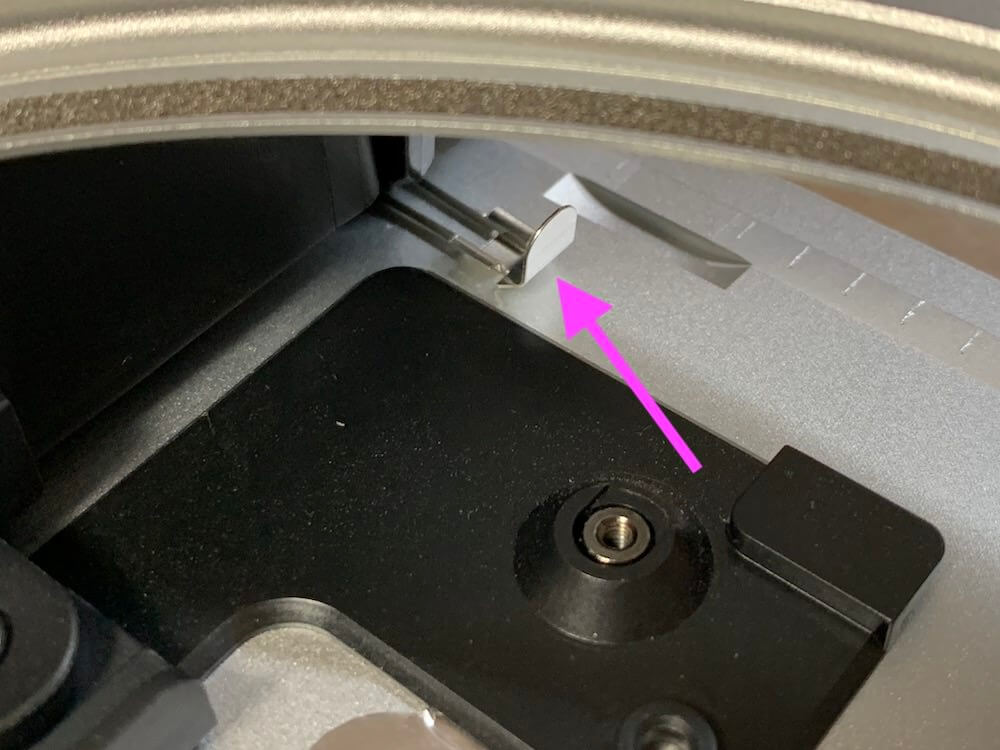
続いて電源口部分を反時計回りに回転させて、本体の溝から外したら、電源ユニットを引き抜きます。

ディスクケースの固定ネジを外します。
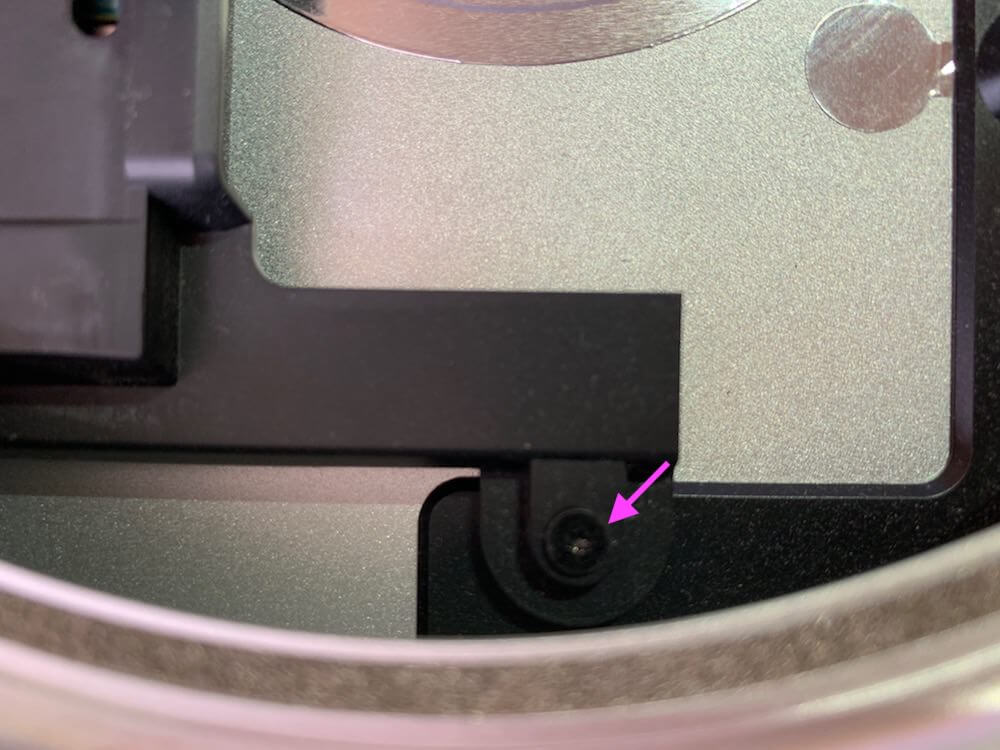
ようやくHDDが外せました。

左右2個ずつのHDD固定ネジを外します。
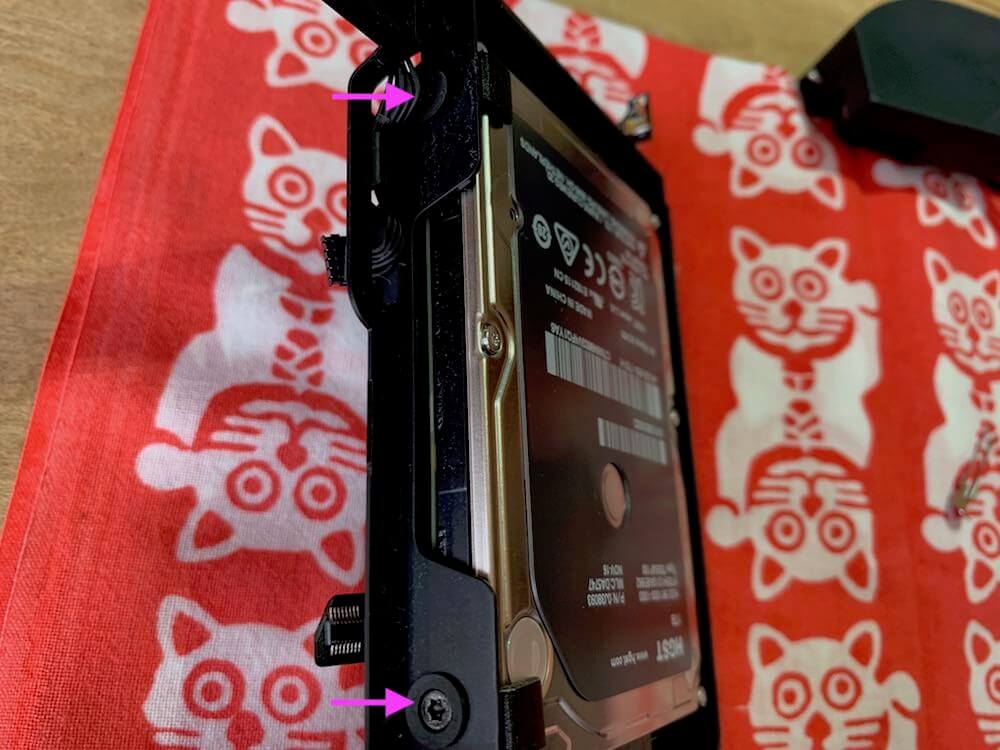

ディスク本体が外せました。

HDDに接着されているケーブルをはがします。


その下のシールもはがし、HDDからケーブルを外します。


あとはHDDをSSDに交換して、逆の手順で組み立てるだけです。お疲れ様でした!

いわいのあとがき
Mac mini 2014のディスク換装は、終わってみれば難しくなかったという印象。ただ今回は初めてだったので、誤ってケーブルを切ってしまわないかと緊張しながらの作業でした。
一度でもディスク換装をしたことがある人が身近にいれば、安心して作業できると思います。まあそんな人は、この記事に興味はないかもしれませんが(笑)
今回はこちらの記事を参考に作業しました。非常に丁寧な説明で、とても助かりました。ありがとうございます。